Altium Designer原理图如何对齐原件
来源:网络收集 点击: 时间:2024-03-07第一步:打开一个原理图文件,随便放置4各电阻,选中它们。
 2/5
2/5第二步:鼠标放到工具栏那个由三个矩形组成的按钮(上下两个小,中间一个大),软件提示“Alignment Tools”。
 3/5
3/5第三步:点击“Alignment Tools”图标,在弹出的选项中选择第一行左边那个箭头朝左的按钮,或者可以直接按快捷键“Shift + Ctrl + L”。
 4/5
4/5第四步:观看效果,如图,四个元件已整齐得朝左对齐了。
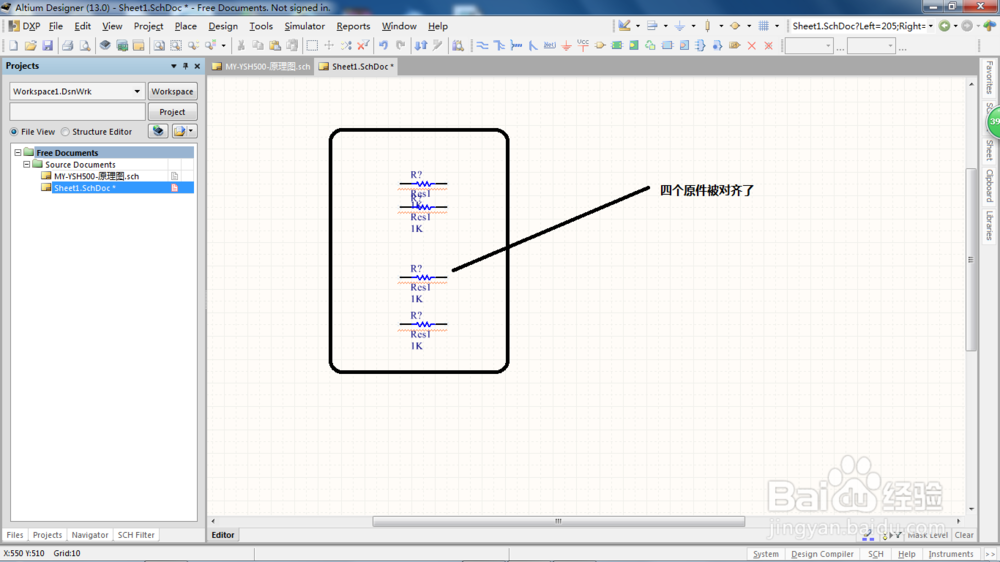 5/5
5/5上对齐、右对齐、下对齐与左对齐操作类似,知识所选的图标不一样,可以直接参考AD软件图标中的箭头,或者直接按快捷键:
上对齐:Shift + Ctrl + T
下对齐:Shift + Ctrl + B
右对齐:Shift + Ctrl + R
 等间距对齐1/4
等间距对齐1/4等间距对齐就是使选中的元件间距相等,以水平等间距对齐为例。
第一步:打开一个原理图文件,随便放置四个电阻,选中它们。
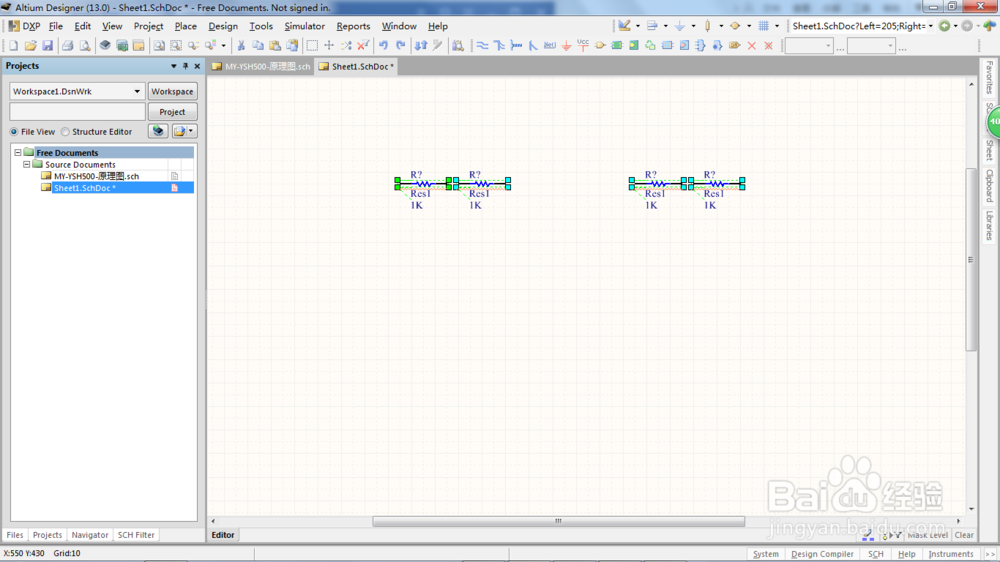 2/4
2/4第二步:点击工具栏的“Alignment Tools”图标(参见本文上中下对齐步骤2),在弹出的选项中选择三个矩形水平排列的图标(软件提示为Align Objects Space Equally Horizontal),或者可以直接按快捷键“Shift + Ctrl + H”。
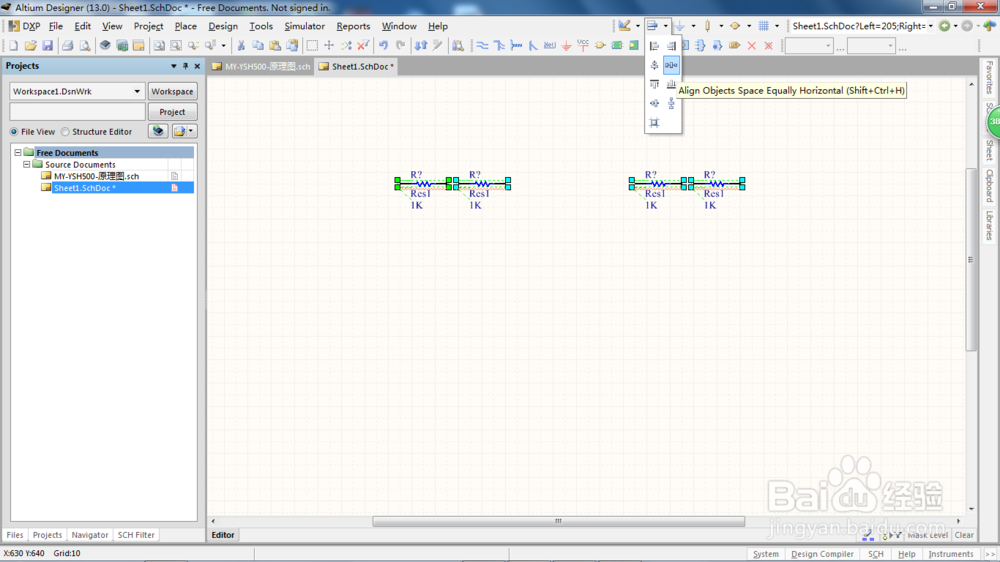 3/4
3/4第三步:如图,四个电阻间距已被调整位相等。
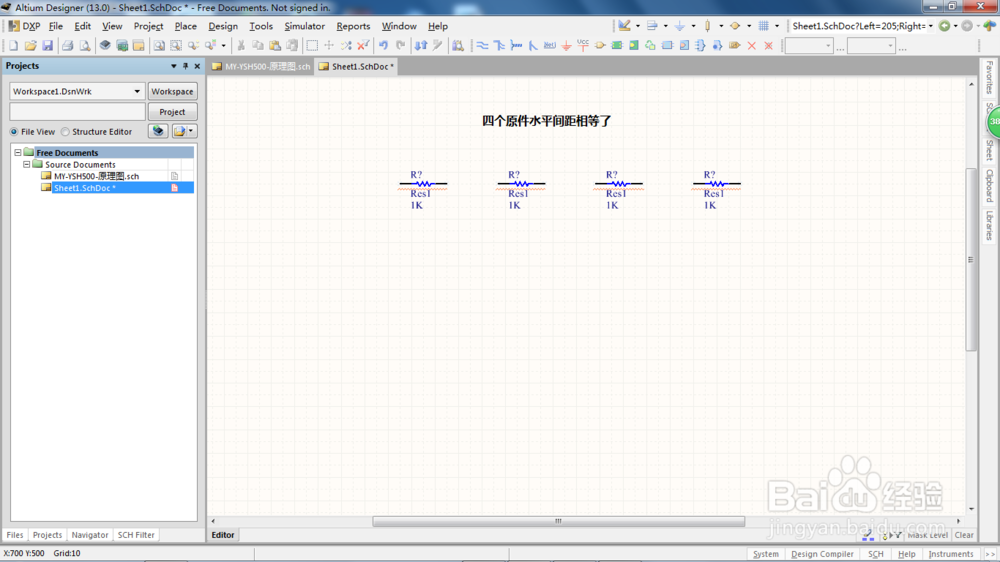 4/4
4/4垂直等间距对齐和水平等间距对齐类似,只不过选择的是“Align Objects Space Equally Vertical”按钮,或者可以直接按快捷键“Shift + Ctrl + V”。
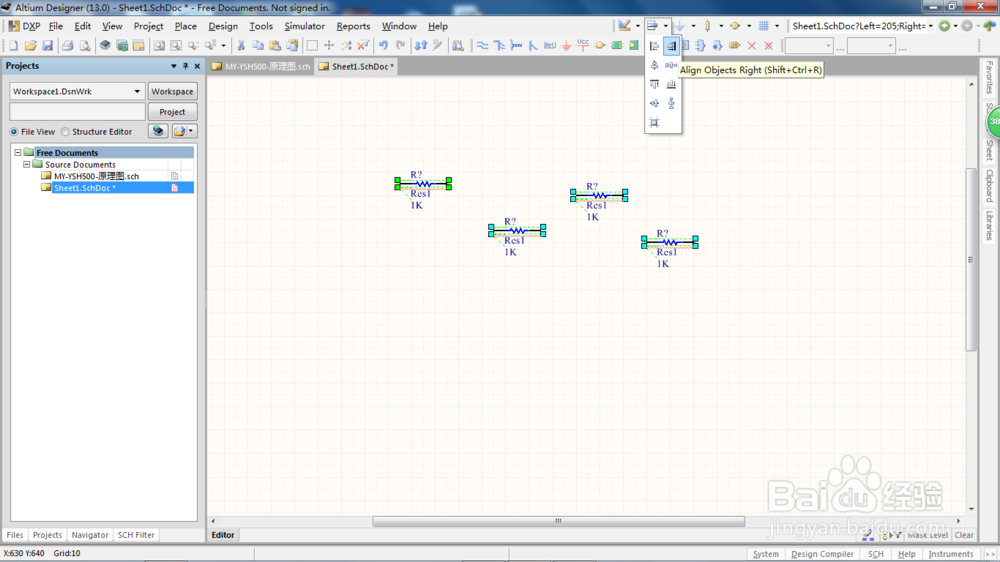 网格对齐1/1
网格对齐1/1网格对齐是将原件边缘和网格进行对齐的操作,大部分操作与本文前面的内容相似,不再赘述,可参考图中操作,或者直接按快捷键“Shift + Ctrl + D”,它主要用于未进行网格对齐画图的操作,如果已经是有网格对齐画图的,这个操作将无任何效果。
 注意事项
注意事项使用对齐操作请注意区分各对齐按钮的样式,有几个操作的图标很像容易选错。
ADAD原理图对齐原理图版权声明:
1、本文系转载,版权归原作者所有,旨在传递信息,不代表看本站的观点和立场。
2、本站仅提供信息发布平台,不承担相关法律责任。
3、若侵犯您的版权或隐私,请联系本站管理员删除。
4、文章链接:http://www.1haoku.cn/art_278574.html
 订阅
订阅